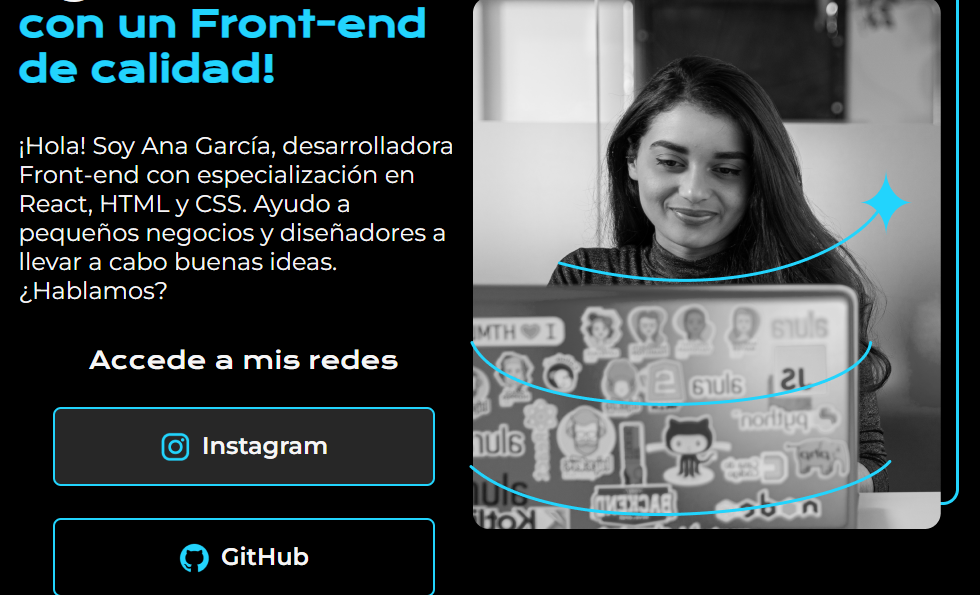
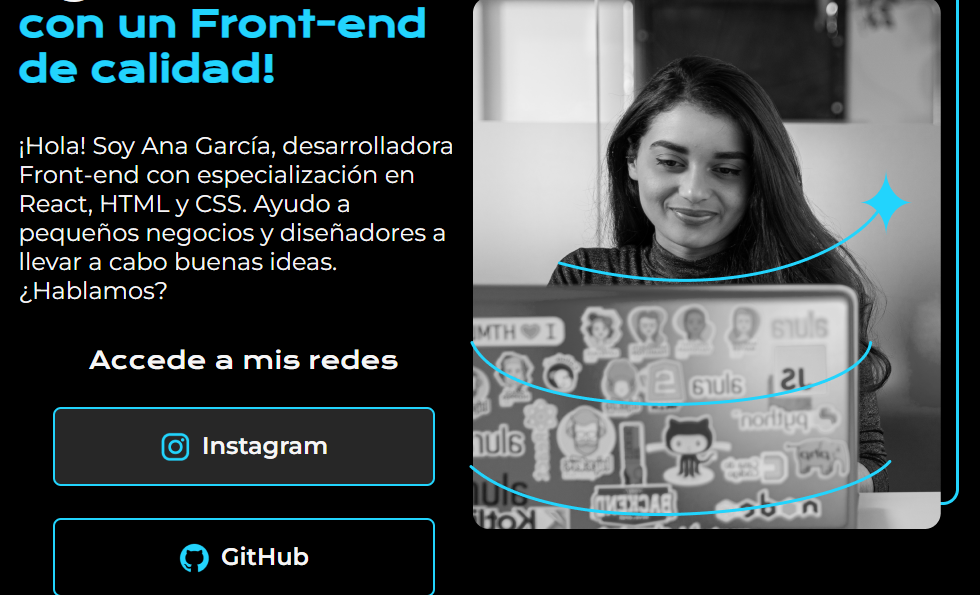
Hola, Johana, espero que estés bien
Para completar la actividad y agregar los enlaces a LinkedIn y Twitch, puedes seguir estos pasos:
Agregar los enlaces de LinkedIn y Twitch en HTML:
Añade los enlaces dentro del <div class="presentacion__enlaces"> de esta manera:
<div class="presentacion__enlaces">
<h2 class="presentacion__enlaces__subtitulo">Accede a mis redes:</h2>
<a class="presentacion__enlaces__link" href="https://github.com/">
<img src="./assets/github.png" alt="Icono de Github">
GitHub
</a>
<a class="presentacion__enlaces__link" href="https://linkedin.com/">
<img src="./assets/linkedin.png" alt="Icono de LinkedIn">
LinkedIn
</a>
<a class="presentacion__enlaces__link" href="https://twitch.tv/">
<img src="./assets/twitch.png" alt="Icono de Twitch">
Twitch
</a>
</div>
Asegúrate de tener los iconos correspondientes en la carpeta assets.
Centrar íconos y textos con Flexbox en CSS:
En tu archivo style.css, ajusta la clase .presentacion__enlaces__link para centrar el contenido:
.presentacion__enlaces__link {
display: flex;
justify-content: center;
align-items: center; /* Asegura que los íconos y textos estén alineados verticalmente */
gap: 16px; /* Ajusta el espacio entre el ícono y el texto */
text-decoration: none; /* Elimina el subrayado de los enlaces */
}
Agregar efecto hover y cambiar cursor:
También en style.css, agrega el efecto hover:
.presentacion__enlaces__link:hover {
border: 1px solid #0000FF; /* Cambia el borde a azul */
background-color: #272727; /* Cambia el fondo a un negro más claro */
cursor: pointer; /* Cambia el cursor al pasar sobre el enlace */
}
Con estos pasos, deberías poder completar la actividad. Espero que esto te ayude a avanzar en tu proyecto. ¡Bons estudios!